Een snelle en gemakkelijke manier om uw privacy te vergrotenLinux is om te bepalen wie uw DNS-zoekinformatie ziet. Hoewel het niet al het IP-verkeer volledig zal verbergen, zal het gevaarlijke DNS-spoofing-aanvallen voorkomen, wat een betere beveiliging garandeert. Onder Linux is DNSCrypt de beste manier om DNS-verkeer te versleutelen.
DNSCrypt is een lokaal programma dat, als het correct is ingesteld op elke Linux-pc, al het DNS-verkeer kan vergrendelen en ervoor kan zorgen dat alles veilig op de juiste plaats terechtkomt.
Installeer DNSCrypt
De meeste Linux-distributies hebben DNSCrypt in hun softwarebronnen, dus het installeren is een fluitje van een cent. Open een terminal en voer de opdrachten in die overeenkomen met uw Linux-distributie.
Ubuntu
sudo apt install dnscrypt-proxy
Debian
sudo apt-get install dnscrypt-proxy
Arch Linux
sudo pacman -S dnscrypt-proxy
Fedora
sudo dnf install dnscrypt-proxy -y
OpenSUSE
sudo zypper install dnscrypt-proxy
Generieke Linux
Als je geen versie van DNSCrypt voor je kunt vindenbesturingssysteem, het volgende beste ding is om het programma rechtstreeks van Github te downloaden. Gelukkig is het vanwege de toewijding van de ontwikkelaar niet nodig om DNSCrypt vanaf de bron te bouwen. In plaats daarvan zijn er downloads van vooraf gebouwde binaire bestanden beschikbaar. Deze binaire bestanden werken op alle Linux-distributies.
Om het binaire bestand te krijgen, open een terminal en gebruik de wget downloader-tool om de meest recente versie te pakken.
wget https://github.com/jedisct1/dnscrypt-proxy/releases/download/2.0.16/dnscrypt-proxy-linux_x86_64-2.0.16.tar.gz
of, om de 32-bit versie te downloaden, doe:
wget https://github.com/jedisct1/dnscrypt-proxy/releases/download/2.0.16/dnscrypt-proxy-linux_i386-2.0.16.tar.gz
Wist je dat er een ARM-versie van DNSCrypt beschikbaar is? Dat is juist! Het is mogelijk om deze tool op ARM Linux-besturingssystemen te krijgen. Installeer het om het te krijgen wget, open een terminal en pak deze met de volgende opdracht:
wget https://github.com/jedisct1/dnscrypt-proxy/releases/download/2.0.16/dnscrypt-proxy-linux_arm-2.0.16.tar.gz
Linux ARM64:
wget https://github.com/jedisct1/dnscrypt-proxy/releases/download/2.0.16/dnscrypt-proxy-linux_arm64-2.0.16.tar.gz
Met de binaire release op uw Linux-pc, laten we de software installeren! Gebruik om te beginnen de Teer commando om de inhoud van het archief volledig uit te pakken.
tar -xzvf dnscrypt-proxy-linux_*-2.0.16.tar.gz
Door de DNSCrypt binaire map uit te pakken, worden alle benodigde bestanden in een "Linux" -map geplaatst /huis. Het is veilig om deze bestanden in / home / te bewaren, waar de wget tool zet het. Maar pas op dat je de map niet per ongeluk verwijdert!
Om de tool te starten, moet u eerst de nieuw uitgepakte bestandsmap invoeren. De ... gebruiken CD commando, ga ernaar toe.
cd linux-*
DNSCrypt begint met de volgende opdracht:
./dnscrypt
DNSCrypt instellen
De DNSCrypt-tool staat op uw Linux-pc en is gereedgaan. Maar omdat het is geïnstalleerd, wil nog niet zeggen dat het werkt. Helaas moet je sleutelen aan de DNSCrypt-instellingen om het te laten werken. De eerste stap is het kiezen van een openbare DNS.
Er zijn veel veilige openbare DNSkeuzes die er zijn. Het is belangrijk om voor een alternatieve DNS te gaan, in plaats van vast te houden aan degene die uw ISP biedt, als u een betere beveiliging wilt. Het heeft niet echt zin om gecodeerde DNS op Linux in te stellen als je het niet voor je provider verbergt.
Een echt goede keuze voor een veilige Public DNS isCloudFlare. De reden om te gaan met deze aanbieder is simpel: uit alle andere DNS-oplossingen die er zijn, CloudFlare heeft herhaaldelijk aangetoond dat zij de zorg over de privacy van gebruikers als het gaat om DNS. Het is ook razendsnelle!
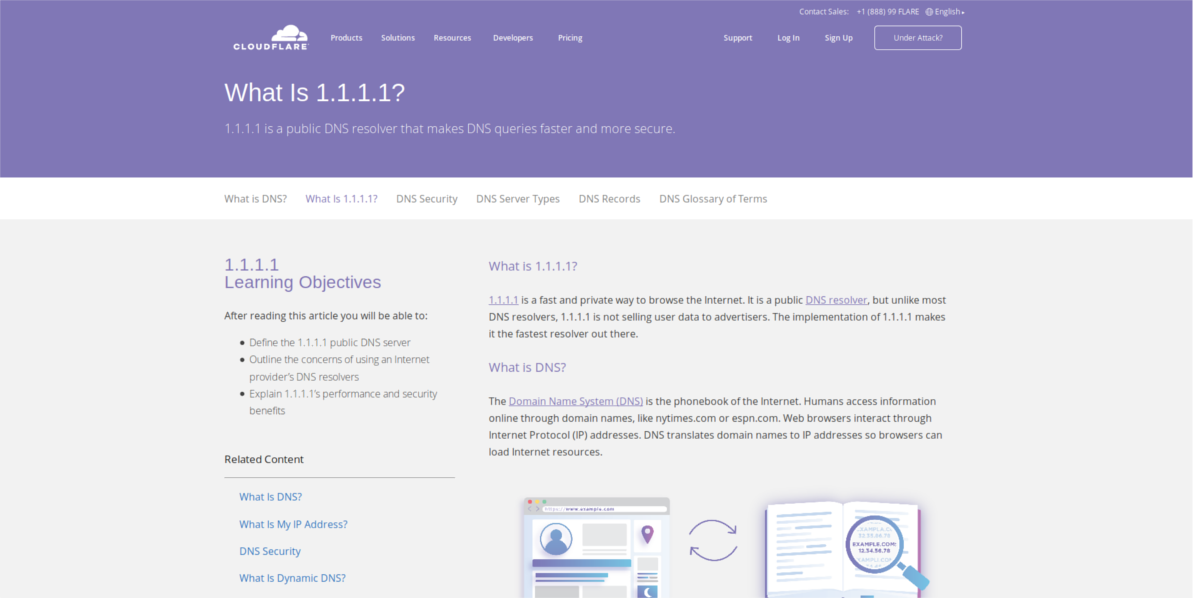
Let op: niet willen om te gaan met CloudFlare DNS? OpenDNS is een solide alternatief. Meer informatie hier!
Klik op uw netwerkpictogram en bewerk uw standaardverbinding.
Zoek de IPv4-optie en zoek naar "DNS-servers". Plak in het tekstvak "DNS-servers" het volgende adres:
127.0.0.2
Na het instellen van de DNSCrypt-software, is het absoluut noodzakelijk dat u uw netwerkbeheerder opnieuw opstart met de volgende opdracht. Als u dat niet doet, zal de tool waarschijnlijk weigeren te werken.
sudo systemctl restart NetworkManager.service
Pas DNS-instellingen toe
De basisinstellingen waarmee de DNSCrypt-tool kan werken, zijn aanwezig. Het laatste dat u moet doen, is naar de opdrachtregel gaan en het DNS-profiel toepassen.
sudo dnscrypt-proxy -R cloudflare -a 127.0.0.2:53 -u dnscrypt
Schakel DNSCrypt uit
DNSCrypt is een leuke kleine tool waarmee gebruikers kunnen werkenom hun DNS-lookups te verbergen, de beveiliging te verhogen en DNS-spoofing te voorkomen. Maar hoe goed het ook is, als je merkt dat het niet voor jou is (om welke reden dan ook), wil je het misschien uitschakelen.
Dankzij het systemd init-systeem in Linux, DNSCrypt, kunnen gebruikers het op elk moment starten en stoppen, zonder het zelfs te hoeven verwijderen! Om dit te doen, opent u een terminal en krijgt u een rootshell.
sudo -s
Met een rootshell ben je vrij om de DNSCrypt-servicebestanden te manipuleren. Voer de volgende opdracht uit om het te stoppen:
sudo systemctl stop dnscrypt-proxy.service
Om het volledig uit te schakelen en te voorkomen dat het bij het opstarten wordt uitgevoerd, doet u het volgende:
sudo systemctl disable dnscrypt-proxy.service</ P>

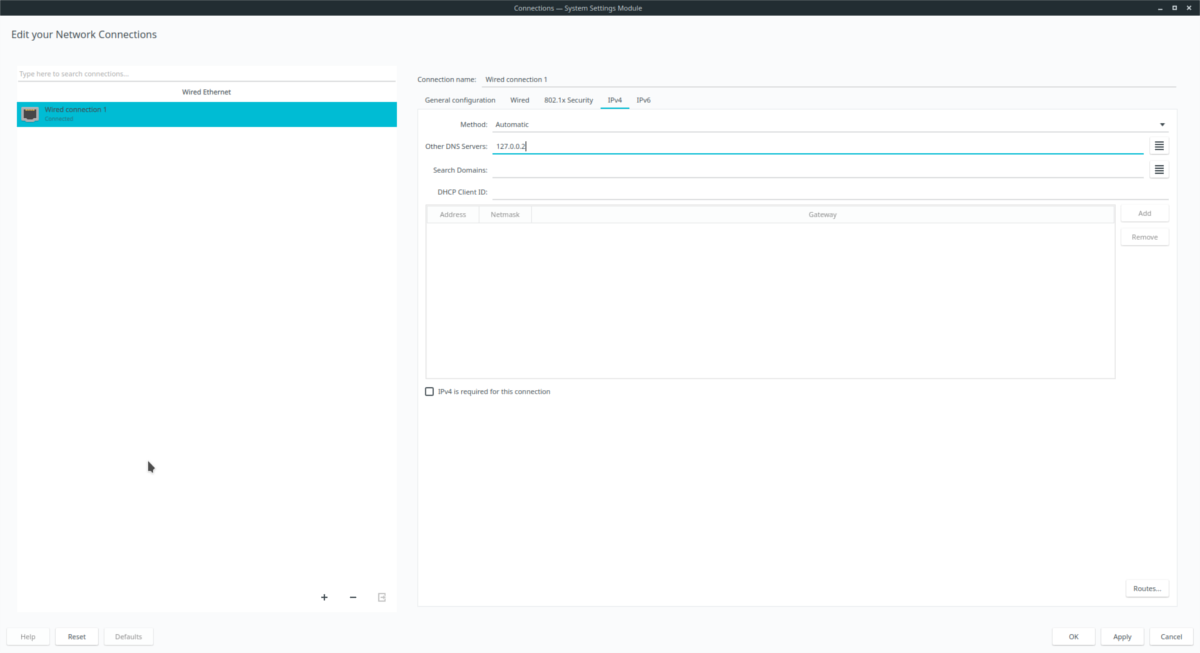












Comments